無線LANのないPCを無線LANに対応させるには?
無線LANのないPCを無線LAN対応にするには2つの方法が考えられます。
① PCを買い替えて無線LAN対応のモノに替える
② USBタイプの無線LAN子機を購入し対応させる
上記の2点が考えられます。
①はまだ使えるPCを買い替えるのはコスパも悪いですし、再設定など面倒が多いです。
②はUSBに無線LAN子機を差し込み、プログラムをインストールするだけなので、
①より低コストでPCの無線LAN化が可能です。
実際に無線LAN子機を購入してみた

自宅で使用しているデスクトップPCが無線LAN非対応だったので、
AMAZONでの評価が比較的良くて価格もそれほど高くないタイプの
無線LAN子機を購入しました。
家で使用している無線LAN親機が5GHzと2.4GHz対応のモノだったので、
無線LAN子機も両方に対応したモノを購入しました。
無線LAN子機の設定は簡単にできました。

取り付けは空いているUSBに無線LAN子機取り付けをしたのちに、
付属のCDを読み込ませてプログラムをインストールすれば、
無線LAN子機がWi-Fiを検出してくれます。Windowsのタスクバー右下に
Wi-Fiのマークが出るのでそこをクリックすると、使用したいWi-Fiが表示されるので
使用したいWi-Fiを選択して暗号化keyを入力すれば無線LAN化の完了です
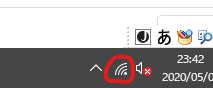
接続スピードはいかほどに?
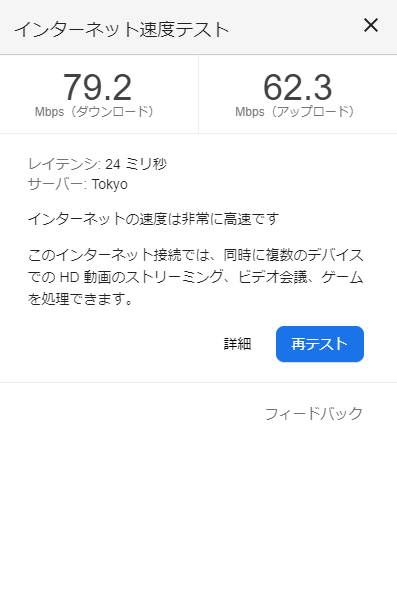
我が家のソフトバンク光の回線で5GHzで接続したときの結果です。
木造2F建ての2Fで、無線LAN親機は1Fに置いてある状況です。
かなりの速度がでていますので、普通にインターネットをするには
まったく不自由はありません。
また、煩わしいケーブル類もなくなり配線がすっきりすることができたので
PCを買い替えるよりも無線LAN化の方がコスパをみてもお勧めですよ。



コメント